Umso ärgerlicher ist es da, wenn eine Notiz verloren geht, weil man sie aus Versehen gelöscht hat. Wir möchten dir daher zeigen, wie du gelöschte Notizen wiederherstellen kannst. Im Prinzip gibt es am iPhone und iPad für gelöschte Notizen ähnliche Regeln wie bei gelöschten Fotos. So hast du auch auch in diesem Fall 30 Tage Zeit zur Rettung der Notiz, bevor sie endgültig verloren ist.
Mehr Apple-Wissen für dich.
Mac Life+ ist die digitale Abo-Flatrate mit exklusiven, unabhängigen Tests, Tipps und Ratgebern für alle Apple-Anwenderinnen und Anwender - ganz egal ob neu mit dabei oder Profi!
Mac Life+ beinhaltet
- Zugriff auf alle Online-Inhalte von Mac Life+
- alle digitalen Ausgaben der Mac Life, unserer Sonderhefte und Fachbücher im Zugriff
- exklusive Tests, Artikel und Hintergründe vorab lesen
- maclife.de ohne Werbebanner lesen
- Satte Rabatte: Mac, iPhone und iPad sowie Zubehör bis zu 15 Prozent günstiger kaufen!
✔ SOFORT gratis und ohne Risiko testen: Der erste Monat ist kostenlos, danach nur 6,99 Euro/Monat.
✔ Im Jahresabo noch günstiger! Wenn du direkt für ein ganzes Jahr abonnierst, bezahlst du sogar nur 4,99 Euro pro Monat.
So kannst du am iPhone gelöschte Notizen wiederherstellen
Schritt 1: Nimm dein iPhone zur Hand und öffne die Notiz-App
Schritt 2: Wenn du dich noch nicht in der allgemeinen Ordner-Ansicht befindest, tippe auf „Zurück“ oben links, bis du alle deine Ordner siehst.
Schritt 3: In der Übersicht findest du einen Ordner namens „Zuletzt gelöscht“. Tippe nun darauf.
Schritt 4: In "Zuletzt gelöscht" hast du nun zwei Möglichkeiten der Wiederherstellung. Du kannst auf die Notiz tippen und in der Notiz nochmals auf das Textfeld tippen. Anschließend erscheint eine Benachrichtigung, die dich fragt, ob du die Notiz wiederherstellen möchtest. Tippe auf „Wiederherstellen“.
Alternativ kannst du aber auch oben einfach auf der gelöschten Notiz nach links wischen. Dadurch erscheinen zwei Symbol. Mit einem Tipp auf das Papierkorb-Icon kannst du die Notiz endgültig löschen, sodass sie sich nicht wiederherstellen lässt. Tippst du hingegen auf das Ordner-Icon, dann wirst du gebeten einen Zielordner auszusuchen. Dadurch wird die gelöschte Notiz wiederhergestellt und direkt in den richtigen Ordner einsortiert. Natürlich kannst du die beiden Möglichkeiten auch erreichen, indem du oben rechts auf „Bearbeiten“ tippst und anschließend die Notiz auswählst. Darunter findest du die Optionen „Bewegen“ und „Löschen“.
Möchtest du zukünftig mehr Tipps und Tricks dieser Art sehen, dann lass es uns wissen. Schreib einen Kommentar oder hinterlasse uns einen Post auf unserer Facebook-Seite.
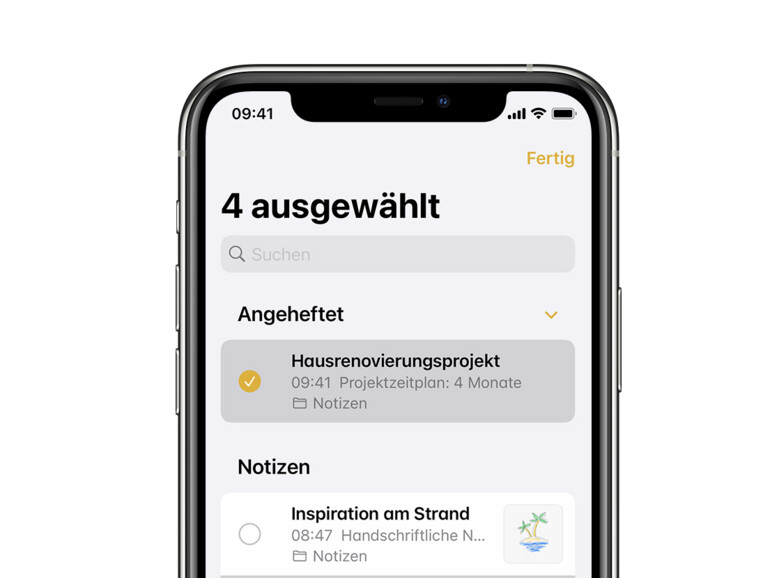


Diskutiere mit!
Hier kannst du den Artikel "So rettest du gelöschte Notizen am iPhone und iPad" kommentieren. Melde dich einfach mit deinem maclife.de-Account an oder fülle die unten stehenden Felder aus.
Das ist schön und gut. Ich hatte aber das Problem, dass die Notiz noch vorhanden, aber der Inhalt gelöscht war. Da hilft der Tip nicht. Da die Notiz aber über iCloud synchronisiert wurde, habe ich an einem anderen Gerät die Internetverbindung vor dem Einschalten gekappt. So konnte noch der alte Inhalt gesichert werden.